DaVinci Resolve17では、[ノード]という仕組みを使ってアニメーションを作ります。
ノードは[Fusion]ページを使って編集します。
カットページと違い、ノードの仕組みは覚えるまでに時間がかかるので初心者にとってはハードルが高いと思います。
マスターするには簡単なテキストアニメーションを作りながら覚えるのが早道です。
こんなアニメーションに挑戦しました。
ノードで作る テキストアニメーション
[fusion]ページでテキストアニメーションをつくるには、前準備が必要です。 [エディット]ページを開き、[エフェクトライブラリー]から[エフェクト][Fusionコンポジション]をカーソルでタイムライン上にドラッグ&ドロップします。次に[Fusion]を開き、ノード上に下記のようにノードを配置します。


記入はノードを選択し、右上の[インスペクタ]をクリックすると編集画面が現れるので必要な情報に入力します。

文字の動きを付けるにはキーフレームを使います。キーフレームは画像の位置や動きを時間を指定することで動かす標識です。
上の図のように、画像の位置と時間をモニターの下にある時間軸にあるシークバーを動かしながら記録します。記録するには赤い→の先にあるダイヤマークを押すことで確定します。
文字が出てくる仕掛け
下の段の「アニメーション」の文字は中間から出現しています。これは文字の上にマスクをかけることで、マスクがかかった場所だけ文字が見えるように隠します。文字をアニメーションさせると、何もにない場所から文字が出てくるように見えます。

このケースでは、マスクをかけたいノードに[Rectangle]という四角のマスクのノードを接続して、モニター上の文字を出現させたい範囲をしていします。

すると[Rectangle]で囲った場所だけ文字が現れます。
これで[Fusion]ページでの作業は終わりました。
[エディット]ページに戻って、適宜映像を下のレイヤーに配置すると完成です。
まとめ
かんたんなアニメーションは構造がシンプルなので、たとえ間違ってもどこが問題なんかが素人でもわかります。
こうしたアニメーションが作れるようになると、操作パネルに並んだ怪しげなスイッチの意味が少しずつ分かるようになります。
独立して稼げる動画クリエイターを目指すなら映像制作と実務案件を通して学べるスクールがあります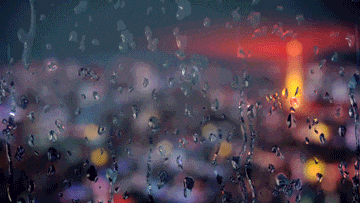











こんにちは、フルタニです。放送局で番組作りをしてました。 ノード を書きます。